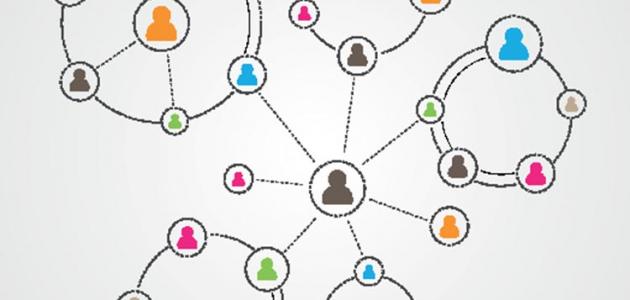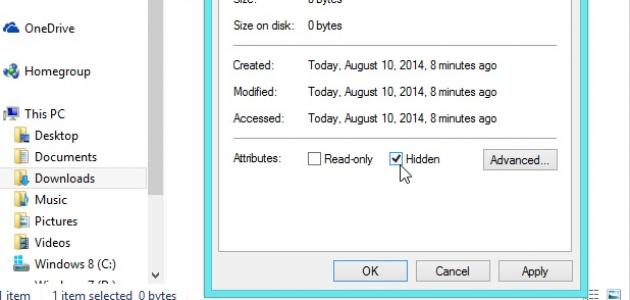محتويات
مشاكل يوتيوب
يُعدّ موقع يوتيوب (YouTube) أكبر منصة خاصة بعرض الفيديوهات على شبكة الإنترنت العالمية، حيث يزور هذا الموقع ما يزيد على 1.5 مليار مُستخدِم في الشهر الواحد، وعلى الرغم من بذل شركة جوجل لمجهود كبير في الحفاظ على تشغيل يوتيوب بشكل جيد ودون وجود مشاكل، إلّا أنّه في بعض الأحيان قد تتوقف هذه الخدمة ولأسباب مختلفة قد تعود للموقع نفسه، وقد تعود للمعدات التي يستخدمها الشخص للاتصال بالموقع كالحاسوب، والاتصال بالإنترنت، وغيرها من الأمور الأخرى،[١] وهناك العديد من المشاكل التي قد يواجهها المُستخدِم على موقع يوتيوب، ومنها الآتي:
الموقع لا يعمل بشكل كلي
على الرغم من أنّ هذه المشكلة تُعدّ نادرة الحدوث إلّا أنّه يُمكن أن تحصل للمُستخدِم، إذ إنّها حدثت من قبل، حيث يُصبح الموقع نفسه مُعطلاً بشكل كلي ولا يُمكن للمُستخدِم الوصول إليه، وعند حدوث الانقطاع الكلي ليوتيوب يتوجب أن يتحقق المُستخدِم مما إذا كانت المشكلة هي أنّ موقع يوتيوب قد توقف عن العمل فعلاً أم لا، ويُمكن التحقُق من ذلك من خلال استخدام بعض المواقع الإلكترونية التي من شأنها تقديم تقارير حول موقع يوتيوب، وذلك في حال حدوث أيّة مشاكل له في أيّ مكان حول العالم، ومن هذه المواقع: موقع (Downdetector)، ويُمكن الوصول إليه عبر النقر على الرابط الآتي: اضغط هنا، وموقع (Outage)، ويُمكن الوصول إلى هذا الموقع بالنقر على الرابط الآتي: اضغط هنا، كما يُمكن معرفة إذا كانت هناك مشكلة في تعطيل موقع يوتيوب بشكل كلي من خلال البحث عن ذلك عبر أخبار محرك البحث جوجل والذي يُمكن الوصول إليه من خلال النقر على الرابط الآتي: اضغط هنا.[٢]
مقطع الفيديو لا يُمكن تشغيله
يُمكن أن يواجه المُستخدِم مشكلة أنّ مقطع الفيديو على يوتيوب لا يُمكن تشغيله، وعلى الرغم من أنّ الموقع نفسه يعمل بشكل جيد، وقد يكون السبب وراء حدوث مثل هذه المشكلة وجود عطل في الحاسوب، أو المتصفح، أو مشكلة في الاتصال بالإنترنت، أو أنّ الجهاز غير مدعم بلغة (HTML5)، وعند توقف تشغيل مقطع الفيديو بشكل مُفاجئ بعد مُشاهدة الفيديوهات لفترة من الوقت فإنّه عادة ما يُمكن حل هذه المشكلة بتحديث الصفحة (Refresh) أو المتصفح (Update)، أو إغلاق المتصفح وإعادة فتحه مجدداً، ثمّ محاولة تشغيل فيديو يوتيوب عليه مرى أخرى، كما يُوصى بمحاولة تغيير الجودة التي يعمل بها الفيديو للتحقُق من عودته للعمل مرة أخرى بشكل سليم.[٣]
مقطع الفيديو لا يحتوي على صوت
يُمكن أن تحدث لمقطع فيديو يوتيوب مشكلة عدم تشغيل الصوت أثناء عرض الفيديو، ويُمكن معرفة فيما إذا كانت المشكلة قائمة من خلال الجهاز بأكمله، أو عبر المقطع فقط من خلال تجربة تشغيل الأصوات على أيّ برنامج آخر في الجهاز، وفي حال كانت المشكلة عامّة على جميع أصوات الجهاز، فإنّه يُوصى بالتحقق من تحديث البرامج التي تعمل بطاقة الصوت الموجودة في الجهاز، أو التأكد من إلغاء وضعية كتم الصوت (Mute) من الجهاز،[٤] كما يُوصى بفحص كيبلات مكبرات الصوت الخارجية المُتصلة بالجهاز إذا كانت موصولة بالجهاز بشكل صحيح، وفي وضعية التشغيل (On)، بالإضافة إلى التحقق من مستوى الصوت على الجهاز، وفي حال كانت المشكلة محصورة بأنّ الصوت لا يعمل أثناء تشغيل مقاطع يوتيوب حصراً، فإنّه يُمكن اللجوء إلى التحقق من مستوى الصوت الموجود على شاشة يوتيوب.[٥]
مقطع الفيديو لا يُمكن تكبيره لملء شاشة جوجل كروم
قد تظهر مشكلة ظهور جزء من شاشة سطح المكتب أثناء تشغيل فيديو يوتيوب باستخدام متصفح جوجل كروم، ويُمكن حل هذه المشكلة وجعل شاشة فيديو يوتيوب يتمّ عرضه على الشاشة بأكملها من خلال العديد من الأمور منها:
- عمل تحديث لصفحة يوتيوب التي يتمّ من خلالها مُشاهدة الفيديو.
- تجربة النقر على أيقونة ملء الشاشة (Full-screen) الموجودة على مقطع فيديو يوتيوب، وهي عبارة عن مربع غير مُكتمل النقاط يظهر أسفل شاشة الفيديو، كما يُمكن النقر على مفتاح (F11) من لوحة المفاتيح في أجهزة الحاسوب التي تعمل بنظام تشغيل ويندوز (Windows)، أو النقر على مفاتيح (Command + Shift + F) من لوحة المفاتيح في الأجهزة التي تعمل بنظام تشغيل ماك (Mac)؛ لتحويل متصفح جوجل كروم إلى وضع ملء الشاشة.
- إغلاق المتصفح وإعادة تشغيله مُجدداً، فقد تحدث مثل هذه المشكلة في بعض الأحيان لوجود خطأ في تشغيل ملفات جوجل كروم نفسه.
- محاولة تعطيل أو إزالة أيّة امتدادات (Extensions) مُرتبطة بمتصفح جوجل كروم الذي يتمّ تشغيل فيديوهات يوتيوب من خلاله.
- إعادة ضبط إعدادات الجهاز إلى إعدادات الضبط الأصلية.[٦]
حل مشاكل يوتيوب عبر الهاتف المحمول
يوجد العديد من الإجراءات العامّة التي يُوصى بالقيام بها في حال ظهور مشاكل تشغيل في يوتيوب على أجهزة الهواتف المحمولة، ومنها الآتي:[١]
- تحديث تطبيق يوتيوب المُثبت على الهاتف النقال.
- إعادة تشغيل جهاز الهاتف المحمول.
- التحقُق من اتصال الجهاز بشبكة الإنترنت.
- تحديث نظام التشغيل الذي يعمل به الهاتف المحمول.
- مسح ذاكرة التخزين المؤقت وبيانات تطبيق يوتيوب الموجودة على الهاتف.
- التحقُق من صحة إعدادات الوقت والتاريخ على الهاتف، فقد لا تستطيع خوادم (Servers) شركة جوجل مزامنة الفيديوهات مع الهاتف إذا كانت إعدادات الوقت والتاريخ غير صحيحة.
- إعادة تشغيل تطبيق يوتيوب على الهاتف.[٧]
- إيقاف الاتصال ببيانات الهاتف الجوال، ثمّ إعادة تشغيلها مجدداً.[٧]
- إزالة تطبيق يوتيوب، وإعادة تثبيته مرة أخرى.[٧]
حل مشاكل يوتيوب عبر الحاسوب
يوجد العديد من الإجراءات العامّة التي يُوصى بالقيام بها في حال ظهور مشاكل تشغيل في يوتيوب على أجهزة الحاسوب، وتحديداً عند استخدام متصفح جوجل كروم لفتح يوتيوب من خلاله، ومن هذه الإجراءات الآتي:[٢]
- تحديث متصفح جوجل كروم، حيث يتوجب دوماً الحرص على استخدام آخر نسخة مُحدثة من متصفح جوجل كروم، وعادة ما يقوم جوجل كروم بإجراء التحديث بشكل تلقائي، إلّا أنّه يتوجب تفقد ذلك بشكل مُستمر من قبل المُستخدِم نفسه.
- مسح ملفات تعريف الارتباط (Cookies) وذاكرة التخزين المؤقت (Cache).
- تعطيل كافة الامتدادات المُرتبطة بجوجل كروم على جهاز الحاسوب.
- تحديث مشغل الفيديو (Video Drivers) الموجود على الجهاز.
- التحقُق من اتصال الحاسوب بالإنترنت.
- تفعيل نظام جافا سكريبت (JavaScript) على المتصفح، ويُمكن تفعيلها من خلال النقر على رمز النقاط الثلاثة الرأسية الظاهرة (⋮) على شاشة جوجل كروم، ثمّ النقر على خيار الإعدادات (Settings)، ثمّ اختيار خيار مُتقدم (Advanced)، ثمّ اختيار خيار إعدادات الموقع (Site settings)، ثمّ تفعيل خيار (JavaScript).[١]
المراجع
- ^ أ ب ت Mitja Rutnik (14-6-2019), “YouTube not working? Here’s what you can do to fix it”، www.androidauthority.com, Retrieved 15-7-2020. Edited.
- ^ أ ب Joe Keeley (29-11-2019), “YouTube Isn’t Working? Here’s How to Fix It”، www.makeuseof.com, Retrieved 15-7-2020. Edited.
- ↑ Jeremy Laukkonen (7-2-2020), “What to Do When YouTube Videos Are Not Playing”، www.lifewire.com, Retrieved 15-7-2020. Edited.
- ↑ Mahesh Makvana (24-2-2020), “How To Fix No Sound On YouTube”، www.online-tech-tips.com, Retrieved 15-7-2020. Edited.
- ↑ “Troubleshooting common problems”, edu.gcfglobal.org, Retrieved 15-7-2020. Edited.
- ↑ “How to Fix the Google Chrome YouTube Fullscreen Glitch”, www.wikihow.com,24-6-2020، Retrieved 15-7-2020. Edited.
- ^ أ ب ت “Troubleshoot video streaming issues”, support.google.com, Retrieved 15-7-2020. Edited.